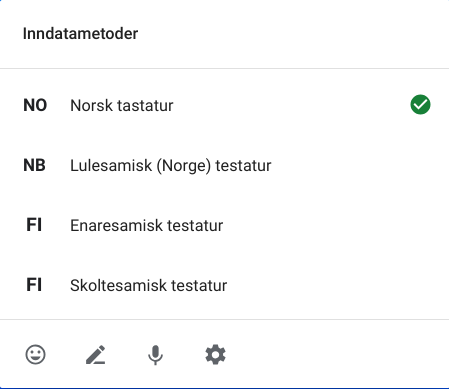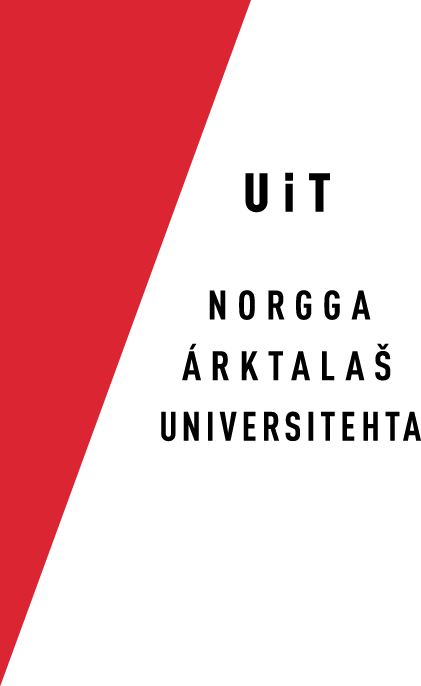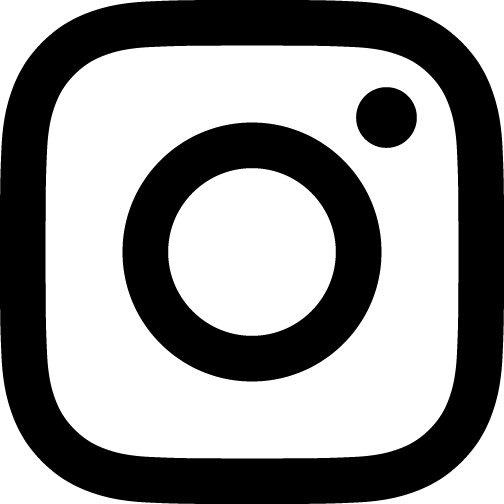Sajáiduhttin ja geavaheapmi Chromebookes
Sámi boallobevddiid Chromebookii vieččat dás
Coahkkal «Legg til i Chrome», nanne dan go coahkkalat «Legg til utvidelsen». Oanehis áiggis boallobeavddit leat sajáiduhtton ja viežžansiiddus oidno «Fjern fra Chrome». Dat mearkkaša ahte sámi boallobeavddit leat sajáiduhtton.
Coahkkal stáhtusguovllu čállinbeavddi vuolit olgeš rávddas.
Stáhtuspanela ihtá dalle.
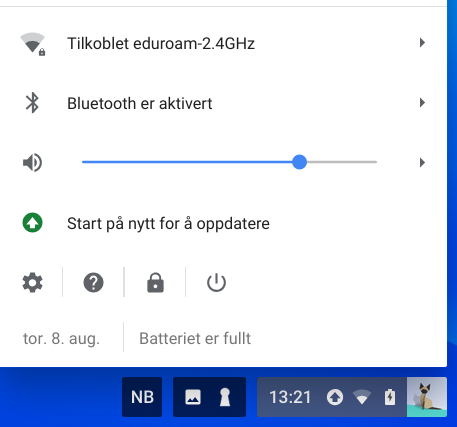
Vállje «Innstillinger»
Chromebooka heivehussiidu čájehuvvo Chromes.
Bláđe vulos dassái go «Enhet» ihtá ja coahkkal «Tastatur»
Boallobeavdeheivehusat ihtet.
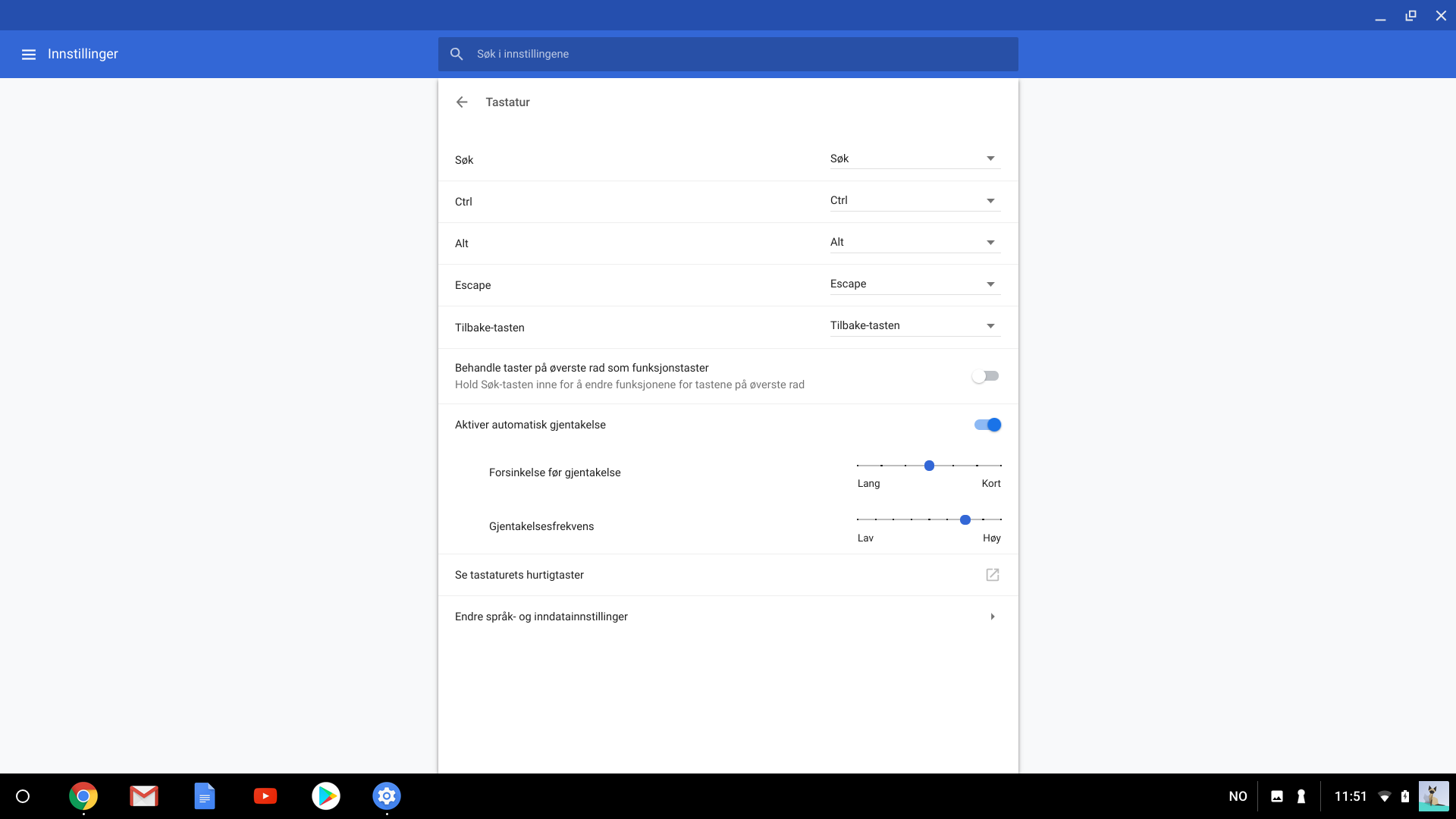
Coahkkal «Endre språk- og inndatainnstillinger» siiddu botnis.
«Språk og inndata»-siidu ihtá.
Coahkkal «Inndatametode». Boksa stuorru ja aktiiva boallabeavdi ja «Administrer inndatametoder» čájehuvvo.
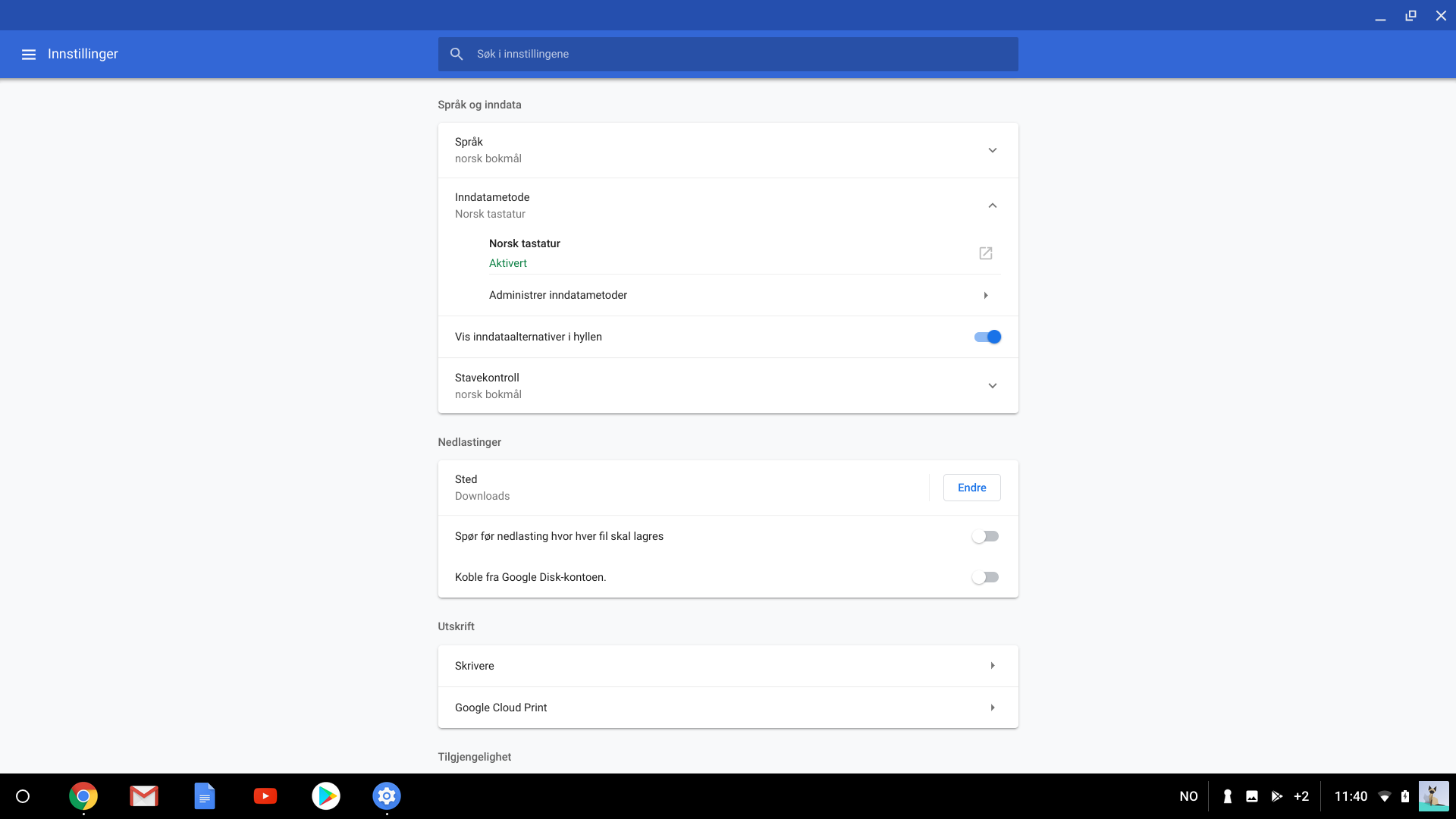
Coahkkal «Administrer inndatametoder»
«norsk» og «svensk» addet dáid boallobevddiid.
- davvisámegiella
- lullisámegiella
- julevsámegiella
«finsk» addá dáid boallobevddiid.
- davvisámegiella
- anársámegiella
- nuortalašgiella
Vállje dan maid háliidat ja gidde heivehusláse.
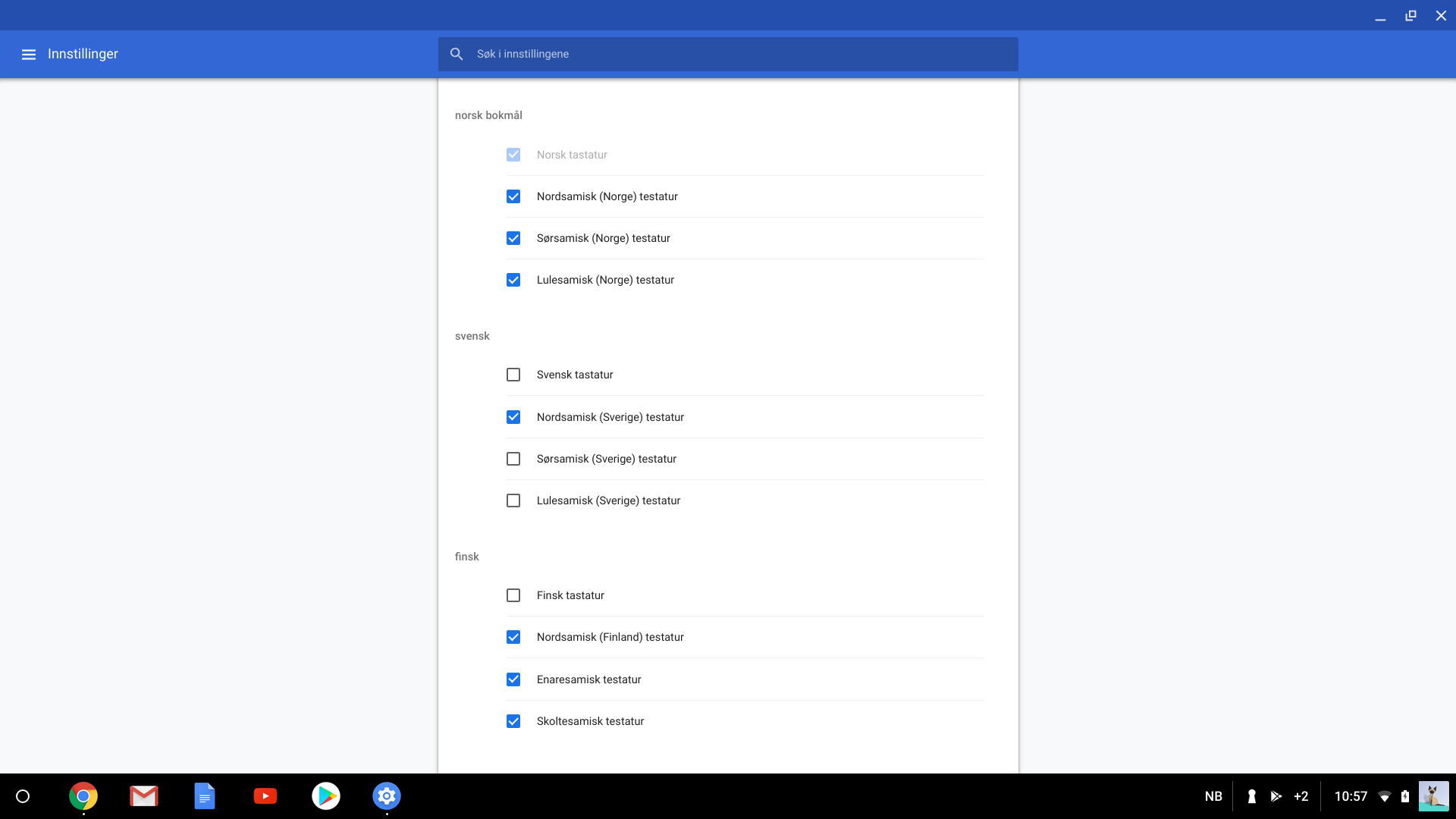
Šearpma vuolit olgeš rávddas lea giellaindikáhtora ihtán. Go dan coahkkalat de sáhtát válljet boallobeavddi. Sáhtát maid molsut sierra boallobevddiid gaskkas jus deaddilat Ctrl-Shift-gaska boaluid oktanaga.